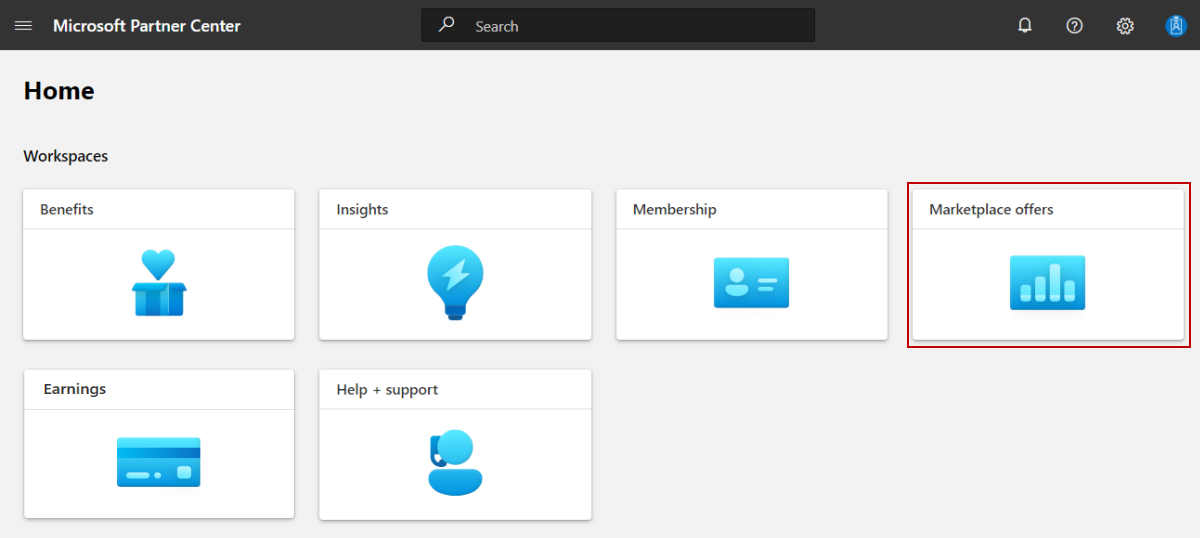Создание предложения виртуальной машины Azure в Azure Marketplace
В этой статье описывается, как создать и опубликовать предложение виртуальной машины Azure в Azure Marketplace. Она подходит для виртуальных машин на базе Windows или Linux, оснащенных операционной системой, виртуальным жестким диском (VHD) и дисками данных в количестве до 16 штук.
Прежде чем начать, изучите статью Управление учетной записью коммерческого магазина в центре партнеров. Убедитесь, что ваша учетная запись зарегистрирована в программе коммерческой платформы.
Подготовка к работе
Прежде чем опубликовать предложение контейнера Azure, необходимо иметь учетную запись коммерческой платформы в Центре партнеров и убедиться, что ваша учетная запись зарегистрирована в программе коммерческой платформы. См. статью "Создание учетной записи коммерческой платформы" в Центре партнеров и проверка сведений о учетной записи при регистрации в новой программе Центра партнеров.
Если вы еще не сделали этого, ознакомьтесь с разделом Планирование предложения виртуальной машины. Он объяснит технические требования для виртуальной машины и перечислит необходимые сведения и ресурсы при создании предложения.
Создать предложение
Войдите в Центр партнеров.
На домашней странице выберите плитку Предложения Marketplace.
На странице предложений Marketplace выберите +Создать предложение>Виртуальной машины Azure.
Примечание.
После того как предложение будет опубликовано, все изменения, которые вы внесете в него в Центре партнеров, появятся в Azure Marketplace только после повторной публикации этого предложения. Если вы вносили в предложение изменения, обязательно опубликуйте его повторно.
Укажите идентификатор предложения. У каждого предложения в вашей учетной записи должен быть уникальный идентификатор.
- Идентификатор отображается для клиентов в веб-адресе предложения на Azure Marketplace, а также, если применимо, в Azure PowerShell и Azure CLI.
- Вы можете использовать только строчные буквы и цифры. Идентификатор может содержать дефисы и символы подчеркивания, но не пробелы и может включать не больше 50 символов. Например, если вы введете test-offer-1, веб-адрес предложения будет иметь следующий вид:
https://azuremarketplace.microsoft.com/marketplace/../test-offer-1. - Идентификатор предложения нельзя изменить после выбора команды Создать.
Укажите псевдоним для вашего предложения. Псевдоним предложения — это имя, которое используется для предложения в Центре партнеров.
- Это имя не используется в Azure Marketplace. Оно отличается от имени предложения и других значений, видимых клиентам.
Свяжите новое предложение с издателем. Издатель представляет учетную запись вашей организации. Возможно, вам потребуется создать предложение в определенном издателе. Если вы этого не сделали, вы можете просто принять учетную запись издателя, в которую вы вошли.
Выберите Создать, чтобы создать предложение и продолжить. В Центре партнеров откроется страница Настройка предложения.
Тестовый выпуск (необязательно)
Вы можете включить тестовый выпуск, который позволяет клиентам попробовать свое предложение перед покупкой, предоставив им доступ к предварительно настроенной среде в течение фиксированного количества часов, что приводит к высокой квалификации потенциальных клиентов и увеличению скорости преобразования. Тестовые диски различаются в зависимости от типа предложения и Marketplace. Дополнительные сведения о типах тестовых выпусков и их работе см. в статье "Что такое тестовый выпуск?". Сведения о настройке различных типов тестовых выпусков см. в статье Техническая конфигурация тестового выпуска.
Совет
Тестовый выпуск отличается от бесплатной пробной версии. Можно предложить тестовый выпуск, бесплатную пробную версию по отдельности или оба варианта вместе. Все эти варианты предоставляют клиентам ваше решение на фиксированный промежуток времени. Во время тестового выпуска клиенты самостоятельно протестируют пробную версию продукта, ознакомятся с его ключевыми функциями и преимуществами на практике.
Для предложений виртуальных машин развертывание Azure Resource Manager (ARM) является единственным доступным вариантом тестового выпуска. Шаблон развертывания должен содержать все ресурсы Azure, составляющие ваше решение.
Чтобы включить тестовый выпуск, установите флажок "Включить тестовый выпуск ", чтобы включить вкладку "Тестовый выпуск" в меню навигации слева. Вы настроите и создадите список тестового выпуска с помощью этой вкладки далее в разделе "Настройка тестового выпуска виртуальной машины".
Когда клиент активирует тестовый выпуск, вы получите свинца в рабочей области "Рефералы" в Центре партнеров.
Вы также можете подключить предложение к системе управления отношениями клиентов (CRM) для управления клиентами.
Примечание.
Подключение к системе CRM является необязательным.
Потенциальные клиенты
Когда клиент выражает интерес или развертывает продукт, вы получите свинца в рабочей области "Рефералы" в Центре партнеров.
Вы также можете подключить продукт к системе управления отношениями клиентов (CRM) для обработки потенциальных клиентов.
Примечание.
Подключение к системе CRM является необязательным.
Чтобы настроить управление интересами в центре партнеров, выполните следующие действия.
В разделе Потенциальные клиенты выберите ссылку Подключить.
В диалоговом окне сведения о подключении выберите назначение интереса.
Заполните поля, которые отображаются. Подробности см. в следующих статьях:
- Настройка предложения для отправки потенциальных клиентов в таблицу Azure
- Настройка предложения для передачи потенциальных клиентов в Dynamics 365 Customer Engagement (ранее Dynamics CRM Online)
- Настройка предложения для отправки списка потенциальных клиентов в конечную точку HTTPS
- Настройка предложения для отправки потенциальных клиентов в Marketo
- Настройка предложения для отправки потенциальных клиентов в Salesforce
Чтобы проверить указанную конфигурацию, щелкните ссылку Проверить.
Нажмите Подключиться.
Подробную информацию см. в статье Привлечение клиентов с помощью предложения на коммерческой платформе.
Выберите Сохранить черновик, прежде чем перейти к следующей вкладке в меню слева, щелкните Свойства.